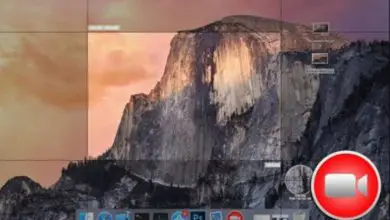Come modificare, ruotare, ridimensionare e disporre gli oggetti sul foglio in Corel DRAW
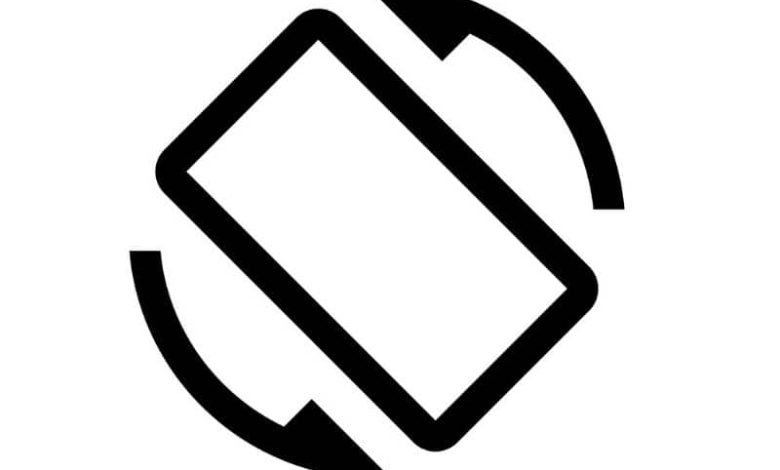
Corel DRAW è uno strumento eccezionale per la progettazione grafica, allo stesso modo il suo funzionamento è molto intuitivo. Se vuoi imparare a modificare, ruotare, ridimensionare e disporre gli oggetti sul foglio in Corel DRAW, leggi attentamente la seguente guida.
Prima di iniziare il prossimo tutorial, ti consigliamo di sapere come progettare un modello personalizzato in Corel DRAW, questa conoscenza sarà necessaria per la maggior parte del lavoro che facciamo con il programma. Senza ulteriori indugi, leggi la seguente guida per imparare a ruotare, ridimensionare e disporre gli oggetti sul foglio di CorelDRAW.
Come modificare, ruotare, ridimensionare e disporre gli oggetti sul foglio in Corel DRAW
Senza dubbio, prima di iniziare a modificare, ruotare o ridimensionare gli oggetti, la prima cosa che dovresti sapere è come selezionare quegli oggetti. È un processo abbastanza semplice, per questo leggi la seguente guida:
- Per selezionare un oggetto è necessario accedere allo strumento di selezione presente in Corel DRAW, lo riconoscerete facilmente in quanto ha la forma di un piccolo cursore.
- Una volta premuta su questa opzione, dovrai solo cliccare sull’oggetto in questione per selezionarlo.
- Nel caso di più oggetti, è necessario trascinare il cursore in modo che li selezioni tutti.
- Abbiamo anche l’opzione Selezione a mano libera, con la quale puoi selezionare in modo specifico gli elementi all’interno del tuo progetto. Ciò è particolarmente utile per gli elementi che non sono allineati in una forma rettangolare.
Ciascuno degli elementi selezionati sarà circondato da piccoli punti lungo tutta la sua forma. Svolgono tutti un ruolo specifico nel ridimensionamento e in altri aspetti degli oggetti selezionati in Corel DRAW.
Cambia la taglia
Per modificare le dimensioni di un oggetto in Corel DRAW, è sufficiente fare clic sui punti situati all’interno di quell’oggetto. In ogni caso, tieni presente che il modo più appropriato per modificare le dimensioni senza deformare la forma originale è utilizzare i punti d’angolo.
D’altra parte, se vuoi modificare la lunghezza e la larghezza, e quindi la forma dell’oggetto, devi selezionare i punti situati al centro di ciascuno dei bordi del tuo oggetto. In questo modo puoi allungarli o allargarli a tuo piacimento.
Sposta oggetti
Spostare gli oggetti è abbastanza semplice con lo strumento Corel DRAW, devi solo posizionare il cursore all’interno dell’oggetto fino a quando non appare il simbolo da spostare (una specie di croce con triangoli negli angoli). Una volta visualizzato il simbolo, fare clic e spostare l’oggetto nella posizione desiderata.
Ruota oggetti
Anche il processo per ruotare gli oggetti è molto semplice, poiché noterai che quando hai selezionato un oggetto al suo centro appare un piccolo punto. Premi su questo punto e noterai che i simboli agli angoli e ai bordi dell’oggetto cambieranno.
Premendo su questi simboli è possibile ruotare gli oggetti, basta cliccare su uno di essi e spostare il cursore fino a raggiungere la rotazione desiderata. Allo stesso modo, puoi spostare l’asse (ovvero il punto centrale) in modo che si trovi in un altro punto.
Posizionando l’asse in un altro spazio, il punto di rotazione cambierà, quindi puoi ruotare l’oggetto in vari modi.
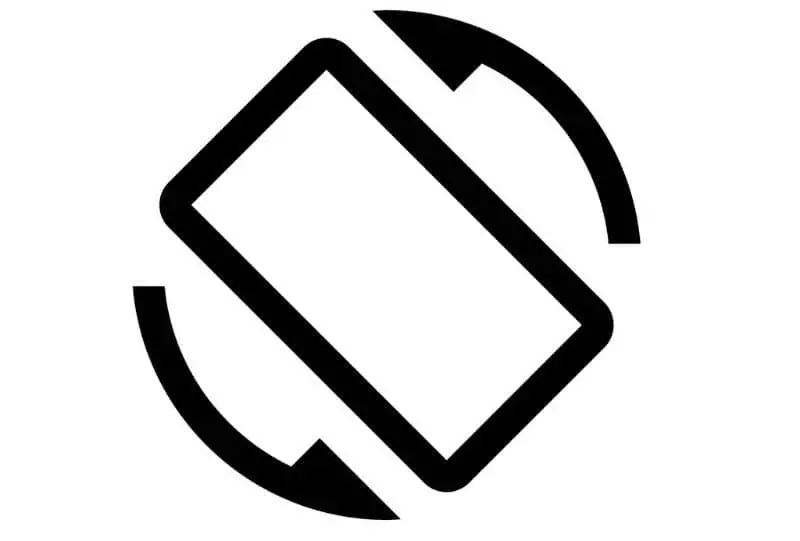
Tieni presente che è possibile eseguire molte azioni, ad esempio ritagliare, dividere ed eliminare oggetti da un’immagine utilizzando Corel DRAW diventa un’attività base e relativamente semplice, allo stesso modo ci sono alcune alternative che ti consigliamo di prendere in considerazione con oggetti.
Altre opzioni per disporre gli oggetti sul foglio in Corel DRAW
Oltre a quanto sopra, è possibile aggiungere supporti artistici agli oggetti in Corel DRAW per un lavoro più raffinato. D’altra parte, come le opzioni precedenti, ce ne sono molte altre che possono essere molto utili per organizzare correttamente gli oggetti di Corel DRAW, queste sono alcune di queste:
Inclinare un oggetto
Sempre premendo sul cerchio centrale, noterai che compaiono altre opzioni, nei bordi centrali di ogni lato verrà visualizzato un simbolo con due frecce. Queste frecce sono usate per inclinare il nostro oggetto.
Devi solo fare clic sulla freccia che desideri e spostarla fino a ottenere la forma che stai cercando nel tuo oggetto.
Allinea gli oggetti
Utilizzando questo strumento è possibile allineare facilmente gli oggetti. Per fare ciò, devi solo selezionare tutti gli oggetti presenti, quindi fare clic sulla sezione «Oggetto situato» negli strumenti, ora fare clic su Allinea e distribuisci e quindi scegliere l’opzione più adatta a te.
D’altra parte, per tutti i processi sopra menzionati, sapere come vettorizzare un’immagine bitmap in base al tipo utilizzando CorelDRAW diventa un’attività quasi necessaria, quindi ti consigliamo di informarti se vuoi lavorare in modo più professionale con questo software. utile